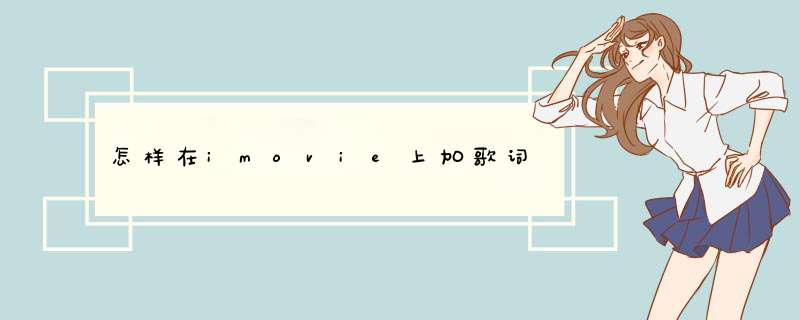
那么如何方便快捷添加歌词呢?我的做法是先不添加歌词,等制作好了导出视频,再导入到『快影』里,选择字幕-语音转字幕,等一会儿歌词基本上会自动生成好,但有可能存在个别汉字识别错误,需要把个别识别错误的汉字修改正确后再次导出视频就OK了,用这种语音转字幕的方式制作歌词,个人认为非常实用,一般一首歌曲只要几分钟时间就可以把歌词全部添加好,并且还有多种效果选择。希望对你有所帮助。若哪位朋友有更好的方法,期待共同分享为感!
1、打开 iMovie 以后,点击右上角的 + 按钮创建影片
2、这里以创建影片为例
3、这里任意选择一款影片主题
4、接着请点击视频音乐图标,添加要处理的视频
5、随后会显示所有视频,选择想要添加的视频并点击导入图标
6、视频导入成功以后,先选中底部的视频片段,再点击左侧的叹号图标
7、随后在底部会出现更多选项,点击右下方的“标题”选项
8、接下来在左下方可以选择文字出现在视频中的位置,可以是开场,中间或结尾位置。选择好以后再点击“T”图标
9、随后有多种文字效果可选,选择一个自己喜欢的
10、接着在视频中可以看到一个“输入标题”字样框,点击可以输入文字
11、在文本框中输入要添加到视频中的文本, 单击键盘上的 "完成" 按钮,
12、为视频添加好的文字字幕, 可以尝试播放视频, 看看字幕的效果 "
欢迎分享,转载请注明来源:内存溢出

 微信扫一扫
微信扫一扫
 支付宝扫一扫
支付宝扫一扫
评论列表(0条)